Modulo di contatto 7 Il miglior modulo di contatto plugin per WordPress
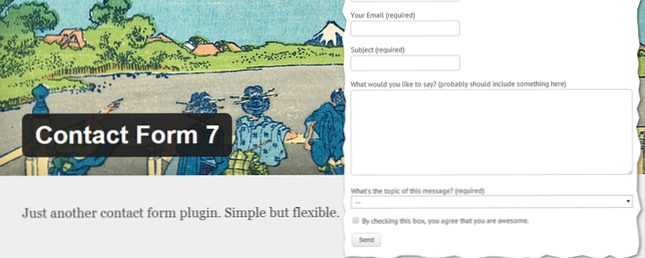
Che ci crediate o no, trovare il giusto modulo di contatto per voi e per i visitatori del vostro sito Web non è facile. Sono rimasto bloccato con un plugin per WordPress che andava bene per qualche tempo, ma mi sono sentito frustrato quando mi sono imbattuto in un problema che non riuscivo a risolvere. Poi ho scoperto il modulo di contatto 7.
@aaronrcouch hey si chiama contact form 7.
- Dan Pearce (@danoah) 8 febbraio 2013
Il modulo di contatto 7, che è presente sui nostri migliori plugin WordPress, si è distinto perché era così semplice e facile da usare. Essendo frustrato da un problema del plugin del modulo di contatto sul mio sito web, ero ansioso di saperne di più. Inutile dire che è andato ben oltre le mie aspettative. È il miglior plugin per la forma di contatto per WordPress che ho già usato.
Quello che vuoi e bisogno in un modulo di contatto
Potrebbe non sembrare che ci sia molto che andrebbe in un plug-in solido modulo di contatto. Cerca nella directory dei plugin di WordPress, tuttavia, e troverai una miriade di risultati. Sarai sopraffatto, chiedendoti da dove cominciare.
Per aiutarti, se vuoi cercare altri oltre al modulo di contatto 7, ecco alcune caratteristiche di un buon modulo di contatto. Queste caratteristiche nel modulo di contatto 7 si sono distinte per me:
- Completa personalizzazione per qualsiasi esigenza
- Semplice “dietro le quinte” interfaccia e opzioni per un rapido tweaking
- Documenti di aiuto utili per rispondere alle tue domande
- Email in arrivo facili da leggere
Nelle prossime sezioni di questo articolo, esploreremo alcune delle opzioni in Contact Form 7 che rendono tutto completamente personalizzabile e facile da usare sia per il visitatore che per te, il proprietario del sito.
Non essere sopraffatto
Una volta installato il plug-in e avviato la configurazione del modulo di contatto, l'attività può inizialmente sembrare un po 'scoraggiante. “Ci sono così tanti campi!” “Cosa fa questo menu a discesa dei "tag"?” “Come posso cambiare e aggiungere diverse funzioni?” Sono tutte cose con le quali mi sono sopraffatto. La chiave è prendere una cosa alla volta e iniziare a familiarizzare con il plugin. Suo non complicato. Ma proprio come qualsiasi cosa di nuovo, c'è una curva di apprendimento iniziale.
Ti prometto: questa curva è molto breve.
Impostazione e personalizzazione
Fase uno: familiarizzare con il modulo di contatto 7

Quanto sopra è ciò che dovresti vedere una volta installato il plugin. Tra le altre voci di menu nella barra laterale, dovrebbe esserci “Contatto”. In alternativa, puoi andare a “plugin” e fare clic su “impostazioni” link sotto “Modulo di contatto 7”.

Una volta che apri le impostazioni, vedrai una finestra di messaggio che mostra vari “Aiuto” collegamenti. Non ignorare questo, poiché ci sono un sacco di suggerimenti e istruzioni importanti, tra cui una base “Introduzione al modulo di contatto 7” guida, una pagina completamente dedicata all'utilizzo dei tag e al loro funzionamento, oltre a come impostare la parte email, descrivendo brevemente ciascuna sezione sulla schermata di amministrazione (impostazioni).

Non hai bisogno di avere qualunque cosa sul modulo di contatto 7 memorizzato, ma sappi solo che ci sono risorse disponibili per rispondere alle tue domande quando ne sorgono. Personalmente, imparo mentre vado e generalmente cerco di capire le cose da solo, ma mi piace avere risorse facilmente accessibili quando mi imbatto in qualcosa di cui non sono sicuro.
Passaggio 2: crea un nuovo modulo di contatto
Per iniziare a creare un nuovo modulo di contatto, fare clic su “Aggiungere nuova”... Ti verrà quindi richiesto con una pagina come visto di seguito. Se stai utilizzando l'inglese, fai clic sul pulsante blu più grande. Se stai utilizzando una lingua diversa, scegli quella desiderata e fai clic sul pulsante grigio chiaro sulla destra del menu della lingua.

La prima cosa che vorrai fare è nominare il tuo modulo di contatto.

La prossima sezione sta personalizzando il modulo di contatto che apparirà sul tuo sito web. Ci sono alcuni tag già inseriti per darti un'idea generale di come può essere, ma puoi aggiungere e rimuovere tutto ciò che desideri. A destra del corpo del testo c'è un menu a discesa intitolato “Genera tag”, che contiene tutti i tag tra cui scegliere.

Dopo aver fatto clic sul tag desiderato, ti verrà richiesto di aggiungere ulteriori opzioni per personalizzarlo a tuo piacimento. Quindi copiare il codice e incollarlo nel “Modulo” campo di testo.

Successivamente, aggiungerai qualsiasi testo che desideri venga visualizzato con il tag, come visto sopra.
Questo è il modo in cui il tag si traduce nella forma reale sul sito web.

Su una nota personale, mi piace il “accettazione” casella di spunta in combinazione con gli altri campi di testo “necessario”, per garantire che non ricevo messaggi di spam inviati alla mia email.
Successivamente si passa al corpo del messaggio di posta elettronica, etichettato “posta”. I campi non hanno bisogno di essere ottimizzati molto. I tag verranno aggiunti automaticamente. È possibile scegliere esattamente come si desidera che il corpo del messaggio venga visualizzato.

L'ultima opzione con cui probabilmente non dovrai fare molto, ma se lo desideri, sta modificando le diverse risposte dei messaggi.

Puoi vedere alcune delle opzioni sopra. Questo è ottimo per comunicare ai tuoi visitatori che il loro messaggio, infatti, è stato inviato. Ti consente anche di rendere il messaggio un po 'più personale per loro.

Una caratteristica che consiglio di usare
Quando sei associato a vari tentativi e ricevi molte email ogni giorno, può essere difficile ordinarle in base all'importanza. Naturalmente, puoi utilizzare etichette e filtri per gestire le tue email in Gmail Regain Control Over Posta in arrivo con questi 5 suggerimenti per la gestione di Gmail Riacquistare il controllo sulla tua casella di posta con questi 5 suggerimenti per la gestione di Gmail Tutti sanno che in questi giorni è piuttosto difficile sopravvivere o per gestire i tuoi affari senza email. In effetti, molte persone hanno due o tre e-mail da gestire, quindi senza una buona gestione dell'e-mail ... Leggi di più, ma avevo bisogno di fare un ulteriore passo avanti. Ho scoperto un tag in Contact Form 7 che mi consente di farlo. Questo è il “menu a discesa” etichetta.

Una volta selezionato e personalizzato (si consiglia di renderlo un campo obbligatorio e anche uno spazio vuoto), incollare il codice nel “Modulo” casella di testo e formattarlo come ho nell'immagine, mettendo le varie opzioni (quante ne vuoi) tra virgolette. Potresti chiederti perché raccomando di includere una voce vuota, e il motivo è perché forze i tuoi visitatori a scegliere il motivo appropriato per cui ti stanno contattando, piuttosto che lasciarlo come prima opzione.

Per farlo apparire nella riga dell'oggetto, è necessario incollare il codice nel file “Soggetto” campo nel “posta” modulo. Assicurati di posizionarlo prima del “[il tuo argomento]” etichetta. Ho anche aggiunto un due punti dopo.

Passaggio 3: aggiungere lo shortcode alla pagina dei contatti

Una volta che la maggior parte del modulo di contatto è stata impostata a tuo piacimento, copia lo shortcode nella parte superiore della pagina e incollalo nel “Contatto” pagina sul tuo sito web. Naturalmente, se non ne hai ancora uno, dovrai crearne uno.

Non è necessario incollarlo nel “Testo” vista della pagina, il “Visivo” la vista va bene - questa è la bellezza di shortcode. Una volta incollato, fai clic sul blu “Aggiornare” o “Pubblicare” pulsante.
Passo 4: Anteprima, testarlo, modificarlo, ripetere
Una volta salvata la pagina dei contatti, puoi verificare come appare il tuo nuovo modulo di contatto.

Se ci sono delle modifiche da apportare, è sufficiente tornare alle impostazioni del Modulo di contatto 7, renderle, fare clic sul blu “Salvare” pulsante. Ecco fatto: non è necessario ricopiare e incollare nuovamente lo shortcode nella pagina Contatti.
Dovrai anche testare la compilazione del modulo e inviarti una mail per assicurarti che tutto sia a posto.

Passaggio 5: controlla i suggerimenti aggiuntivi

Ricordare quella finestra di messaggio a cui ho fatto riferimento in precedenza nell'articolo, che contiene i diversi link utili sull'impostazione di Contact Form 7? Collega anche ad altre pagine utili che potresti voler vedere. Gli argomenti includono la combinazione di Contact Form 7 con Akismet per il filtraggio dello spam, il monitoraggio con Google Analytics e altri.
Inoltre, è sempre possibile fare riferimento al sito Web di Contact Form 7 ufficiale, per tutti informazioni, domande frequenti, risoluzione dei problemi, documenti e aggiornamenti riguardanti il plug-in.
Passaggio 6: installazione di un tema (facoltativo)
Se vuoi ancora più personalizzazione, ci sono diversi temi disponibili. Themeover.com ha 13 forme di contatto gratuiti 7 temi tra cui scegliere, se si desidera un look personalizzato per i moduli.
Conclusione
Ormai, probabilmente ti rendi conto che WordPress non è solo per bloggare Dimenticare il blogging: come potenziare qualsiasi sito web con WordPress Dimentica il blogging: come potenziare qualsiasi sito web con WordPress Hai sentito? I blog sono vecchie notizie. Spero che tu non abbia saltato su quel particolare carrozzone. Sì, i siti statici sono di gran moda ora. Sto scherzando, ovviamente. C'è sempre stato il bisogno ... Leggi di più e può funzionare come una fantastica piattaforma per qualsiasi tipo di sito Web: aziende, utenti personali e / o professionali o qualsiasi altra cosa. E probabilmente vorrai offrire ai tuoi visitatori un modo semplice per contattarti. Come qualcuno che ha un sito Web personale Creazione di un sito Web personale: la tua carriera ti ringrazierà in seguito Creazione del tuo sito web: la tua carriera ti ringrazierà in seguito Un sito Web personale è probabilmente uno degli aspetti più importanti della tua presenza online. Certo altre aree come social network e blog sono importanti, ma il tuo sito web è come una base di casa - un ... Leggi altro per una presenza online professionale Creare una presenza online professionale è cruciale per il mercato del lavoro di oggi: ecco come creare una presenza online professionale è Cruciale per il mercato del lavoro di oggi: ecco come diciamocelo, il mercato del lavoro sta diventando sempre più competitivo. Non importa dove vivi, farsi notare sta diventando sempre più difficile. I datori di lavoro ora stanno andando verso il processo di domanda online, limitando ... Per saperne di più, ho capito che fornire ai miei visitatori un metodo semplice per contattarmi era essenziale. Il modulo di contatto 7 ha colmato tutte le lacune nella comunicazione tra i visitatori del mio sito web e I, e continua a farlo.
Hai usato il modulo di contatto 7? In tal caso, qual è stata la tua esperienza con esso? Hai continuato a utilizzarlo o alla fine sei passato a un altro plug-in? Qualunque sia la tua esperienza, vogliamo ascoltare i tuoi pensieri, suggerimenti e raccomandazioni da parte tua.
Scopri di più su: Wordpress, Wordpress Plugin.


